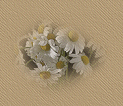Это цитата сообщения IAHA_SOFIANINA Оригинальное сообщение
Не откладывайте счастье на потом
|
Это цитата сообщения IAHA_SOFIANINA Оригинальное сообщение
...Любите женщину...
|
Это цитата сообщения Шрек_Лесной Оригинальное сообщение
Заголовок
Оформление блога
 [300x262]Официальная помощь мейлрушному блогеру
[300x262]Официальная помощь мейлрушному блогеру
Мои пояснения по оформлению блога
Памятка начинающим блогерам
Это цитата сообщения much_of_dreams Оригинальное сообщение
Thomas Kinkade.
Мечтаю о своем уютном доме.
Хочу утром выходить на улицу и касаться босыми ногами росы...
Пытаюсь представить, каким мог бы быть МОЙ дом, мой дворик, моя улица?
Где я хотела бы жить: в лесу, в горах, на берегу океана?
А ВЫ?
 [700x525]
[700x525] [700x525]
[700x525]Это цитата сообщения ЭМИЛЛИ Оригинальное сообщение
Пишем блестящим текстом без "ФОТОШОП".
|
МУЖЧИНА
Цитата сообщения от Лариса Кондратьева
|
КАК РОЗА ЖЕНЩИНА ПРЕКРАСНА...
Цитата сообщение от
Элеонора Дремина
|
Это цитата сообщения NaTuli-YA Оригинальное сообщение
Дождик летний! Постучи ты Ей в окно!
|
 [показать]
[показать]  [показать]
[показать] Дождик летний! Постучи ты Ей в окно!
Свет погашен, а я жду ЕЕ в кино...
Вся промокла, босиком ко мне бежишь...
Что ты делаешь? Я жду Тебя, Малыш...
Дождик теплый! Подожди и не иди..
Отогрею свое счастье... погоди.
Вытру капли, поцелую я глаза..
Ты не бойся, я с Тобой, пройдет гроза.
Нам 17 было, а теперь все сорок пять.
Дождь на улице, а мы опять идем гулять.
Все как прежде... Ты смеешься и бежишь.
Улыбаюсь я.. зову Тебя : Малыш!:)
И целуют Тебя капельки дождя.
Как я счастлив... ТЫ есть у меня.
В танце страсти с Тобой вместе закружусь.
Отогрею... Расцелую... Улыбнусь:)
 [показать]
[показать] Я танцевала под дождем, смеясь:)
Все люди под зонтами пробегали.
Как в детстве, улыбаясь и кружась.
И прохожие смеялись и вставали.
Я босиком бежала по траве
Зеленой, мокрой и прохладной.
И мысли проносились в голове:
Все смотрят, пусть, раз хочется и ладно.
Лицо и плечи дождик покрывал.
Глаза и губы дождь мне целовал:)
Вся мокрая от капель, не от слез.
И прикасалась к листьям я берез.
А дождик целовал и целовал:)
А ты смеялся, взглядом провожал.
Отбросив зонт, разувшись на траве.
Ты побежал, смеясь на встречу мне:)
Безумны? Нет! Мы счастливы как дети!
Пусть дождь любви пройдет на всей планете!
Мелодия души и Музыка дождя…
Будь очень счастлив! Я люблю тебя!
 [показать]
[показать]
|
© Copyright: Небесные Силы Любви, 2007
Свидетельство о публикации №1701150959
Зарываясь в сирень лицом…
 N a t a l y a- ЦИТАТА СООБЩЕНИЯ ВЗЯТА ОТСЮДА
N a t a l y a- ЦИТАТА СООБЩЕНИЯ ВЗЯТА ОТСЮДА
 [500x450]
[500x450]
Зарываясь в сирень лицом…
Такую влажную… после дождя.
Жизнь моя кажется сном…
Как я мог жить без тебя?
Как я дышал? Ходил?
С кем я встречал рассвет?
Как мне хватало сил?
Кто же мне даст ответ?
Все я люблю в тебе:
|
Это цитата сообщения morela4 Оригинальное сообщение
Уроки Adobe Photoshop
Серия сообщений "ФОТОШОП":
Часть 1 - УРОКИ ФОТОШОП
Часть 2 - Создание неонового свечения
Часть 3 - Как сделать Скриншот любого изображения
Часть 4 - КАК СДЕЛАТЬ КАРТИНКУ В ФОРМАТЕ PNG
Часть 5 - Избавляемся от прыщей - урок фотошоп
Часть 6 - Урок-моргающие глазки
Часть 7 - Колорирование в эпиграфе (баннере) - урок фотошоп
Часть 8 - Эффект древней рукописи.
Часть 9 - Все посты сообщества: уроки, кисти, шрифты и т.д
Часть 10 - Уроки Photoshop. Редактирование фото. Коллажи. Спецэффекты.
Часть 11 - Портретная ретушь
Часть 12 - Урок "Фрагментированная рамка"
Часть 13 - Ретушь
Часть 14 - Как отделить объект от фона с помощью быстрой маски - урок фотошоп
Часть 15 - Как сделать иконку из фотографии
Часть 16 - Урок - ЭФФЕКТ ДВИЖЕНИЯ
Часть 17 - Уроки фотошоп. Преобразование фотографии в пунктирные линии.
Часть 18 - Как делать рамочки с тоненькими полосками.
Часть 19 - Уроки Фотошоп для начинающих.
Часть 20 - Учимся.
Часть 21 - Для чего нужна рамка фотографии?
Часть 22 - Сохраняем незавершенную работу в Фотошопе
Часть 23 - Спецэффекты : Виньетка
Часть 24 - МЕНЯЕМ ЦВЕТ ПЛАТЬЯ
Часть 25 - Убираем ненужное с фотографии в фотошопе. Как это сделать?
Часть 26 - Режимы наложения. Русский - английский.
Часть 27 - Уроки фотошоп. Оформление.
Часть 28 - Уроки фотошоп. Создаем рамочку для фото для начинающих
Часть 29 - Создание коллажа, монтажа
Часть 30 - Рисуем мыльные пузыри
Часть 31 - Уроки фотошоп - бархатная кожа
Часть 32 - Новые возможности фотошопа С5
Часть 33 - Удаление и замена фона в изображении
Часть 34 - Свечение фотографии
Часть 35 - ваша фотография станет боле детализированной
Часть 36 - Обзор нововведений в Photoshop CS5
Часть 37 - Спецэффекты : Градиентная заливка портрета
Часть 38 - Спец эффекты : Не дорисованная
Это цитата сообщения lach Оригинальное сообщение
Portable Adobe Photoshop CS5 Extended v12.0 RU
Расширенная версия Adobe Photoshop CS5 Extended имеет все возможности Adobe Photoshop, но помимо этого позволяет редактировать 3D и видео-материалы, а также может анализировать изображения.
Adobe Photoshop CS5 Extended - программа для обработки растровой графики. Adobe Photoshop позволяет как создавать новые изображения, так и редактировать их. Фотошоп применяют для создания фотореалистических изображений, для работы с цветными отсканированными изображениями, для ретуширования, цветокоррекции, коллажирования, трансформации графики, цветоделения.
Серия сообщений "Программы для дизайна и графики":
Часть 1 - Простая программа для создания анимации
Часть 2 - Хотите увидеть как Вы будете выглядеть через 20 лет?
Часть 3 - Портативный графический редактор Portable Artweaver
Часть 4 - Fаnta Morph 3.0 Pоrtable Rus
Часть 5 - PhotoInstrument - волшебный редактор для обработки фото.
Часть 6 - Программа для создания анимированных слайдшоу
Часть 7 - Framing Studio Pro - программа для наложения рамок и масок
Часть 8 - Генератор бекграунда
Часть 9 - Nature Illusion Studio - превращаем фото в реалистичные анимированные изображения
Часть 10 - Portable CorelDRAW X4
Часть 11 - MediaChance Dynamic Photo HDR — программа помогает в создании HDR фотографий
Часть 12 - SWFText - это программа для создания анимации Flash текста
Часть 13 - Сайт-архив шрифтов
Часть 14 - Magic Particles - это редактор спецэффектов, позволяющий быстро создавать визуальные спецэффекты
Часть 15 - Aleo Flash Intro Banner Maker- нужная програмка
Часть 16 - Качественный онлайн редактор изображений на русском языке
Часть 17 - Программа для исправления красных глаз на фото
Часть 18 - Делаем анимацию в программе XARA3D
Часть 19 - Adobe Photoshop CS5 Portable (2010RUS)
Часть 20 - программа для просмотра кистей
Часть 21 - Программа для творчества "Photo Artist "
Часть 22 - FotoMix - программа для дизайна
Часть 23 - Reflet - водная гладь на фото
Часть 24 - Виртуальный Макияж
Часть 25 - Музыкальная Открытка
Часть 26 - Полезное для работы в Photoshop (Фотошоп)
Часть 27 - Face Swapper - новая программа для замены лица между фото
Часть 28 - AKVIS Coloriage — программа для раскрашивания фотографий
Часть 29 - Frame Photo Editor - программа для работы с цифровой фотографией.
Часть 30 - Portable Adobe Photoshop CS5 Extended v12.0 RU
Здравствуй, Осень золотая!!!
 Галина пестова МОЙ ПОСТ ОТСЮДА
Галина пестова МОЙ ПОСТ ОТСЮДА
 [699x464]
[699x464]  [541x47]
[541x47] Здравствуй, Осень золотая,
Здравствуй, грустная пора.
Журавлей печальных стая
К югу тянется с утра.
 [541x47]
[541x47]  [699x461]
[699x461]  [541x47]
[541x47] Мягкий плед из желтых листьев
Под ногами чуть шуршит.
Бабье лето, куча мыслей.
Ярких красок колорит....
 [541x47]
[541x47]  [700x464]
[700x464] Это цитата сообщения lach Оригинальное сообщение
Ссылки на поисковики музыки.
Музыкальные поисковики - это очень удобный инструмент для поиска, прослушивания и бесплатного скачивания музыкальных файлов. Как и любые другие специализированые поисковики позволяет, отсекая ненужную информацию, быстрее находить то, что вам необходимо (в данном случае музыкальные файлы). Занесите эту страницу в "избранное" и всегда будете иметь возможность мгновенно находить и скачивать любимую музыку (кликайте по картинкам).
beemp3.com - крупный поисковик аудио-файлов. содержит ссылки на прослушивание и скачивание более 800 000 музыкальных файлов. каждый день обновляется на 10 000 файлов.
![]() Читать далее
Читать далее
Это цитата сообщения Quga Оригинальное сообщение
Пишем красиво
Пишем красиво.
Текст поста:
 [показать] Все прсто, заходим по ссылочке, выбираем понравившийся шрифт кликнув на кружок слева от него, ниже пишем текст, выбираем размер и цвет.
[показать] Все прсто, заходим по ссылочке, выбираем понравившийся шрифт кликнув на кружок слева от него, ниже пишем текст, выбираем размер и цвет. [показать]
[показать] [показать]
[показать]
http://www.x-lines.ru/?go=inscription_gh
И вот еще:
http://1000fonts.com/search.php?lettre=e⟨=fr
http://allday.ru/2008/02/26/rukopis...fty_80_sht.html
http://www.dafont.com/top.php
http://chernev.ru/podborka-krasivyx-shriftov.html
http://www.informatik.kz/website9.htm
http://mugglehq.narod.ru/other/fonts.html
http://www.dafont.com/top.php
http://www.hypah.com/?a  [показать]
[показать]
-----------------------------------------------------
Перейти на страницу записи:
http://blogs.privet.ru/community/concursu/85957530
Это цитата сообщения Sweets_Cherry Оригинальное сообщение
Оформляем текст и картинки
Картинка обтекаемая текстом [показать] Не забывайте, что картинка должна быть не очень большой, иначе текст просто выдавит ее вверх. цифровые значения vspace="10" и hspace="10"- это всего навсего расстояние от картинки к тексту вправо и вниз, можно их менять, по вашему вкусу. [показать] Не забывайте, что картинка должна быть не очень большой, иначе текст просто выдавит ее вверх. цифровые значения vspace="10" и hspace="10"- это всего навсего расстояние от картинки к тексту вправо и вниз, можно их менять, по вашему вкусу. |
Код обтекания картинки текстом <img src="httр:адрес картинки" align="left" vspace="10" hspace="30" alt=>"здесь нет картинки, хотя должно быть изображение. Какое оно будет, решать вам" |
|
Картинка слева от текста  [показать]Снова пишем свой текст. Если картинка длинная, бордюрного типа, то и весь текст будет вдоль нее. Если не очень большая, то продолжится ниже. Снова предупреждение в постах, картинка не должна превышать размер 200 в ширину иначе просто снова уйдет вверх. [показать]Снова пишем свой текст. Если картинка длинная, бордюрного типа, то и весь текст будет вдоль нее. Если не очень большая, то продолжится ниже. Снова предупреждение в постах, картинка не должна превышать размер 200 в ширину иначе просто снова уйдет вверх. |
Код картинки слева <img src="URL адрес картинки" align="left" border="0"> И снова пишем свой текст, или стихотворение, или.... придумали? молодцы! |
|
Картинка справа от текста: [показать] [показать] Все правила написания для правой стороны такие же , как и для левой. |
Код для картинки с права: <img src="URL адрес картинки" align="right" border="0">Пишем свой текст, что напишем, то и увидим |
|
| Картинка в центре текста: Обратите внимание, что текст пишется перед кодом и после кода. Это для того, чтобы обтекание было полноценным,  [показать] и как бы обкутывало вашу картинку. Поэтому, часть текста вверху, часть внизу и создают такой эффект. [показать] и как бы обкутывало вашу картинку. Поэтому, часть текста вверху, часть внизу и создают такой эффект. |
Код для картинки в центре текста: Первая часть текста <img src="URL адрес картинки" align="middle" border="0"> Вторая часть текста. |
|
Текст между двух картинок
|
Это цитата сообщения teanika Оригинальное сообщение
Букеты и фантазии
Фотографии из альбома «Букеты и фантазии» nataly-m-09 на Яндекс.Фотках
ВИДЕОМОНТАЖ от
|
А ложь любимым не прощают....
|